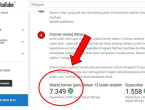Cara Mengembalikan Shortcut Yang Hilang Di Android
Kehidupan modern semakin terpaut dari teknologi, dan ponsel pintar telah menjadi bagian tak terpisahkan dari rutinitas kita. Namun, terkadang, bahkan ponsel pintar canggih sekalipun bisa mengalami kendala, seperti hilangnya shortcut yang biasa kita gunakan. Tidak ada yang lebih membuat frustrasi daripada mencari-cari shortcut yang hilang di layar ponsel Android kita.
Shortcut adalah jalan pintas yang memudahkan akses langsung ke aplikasi atau fitur tertentu di ponsel kita. Mereka membantu kita menghemat waktu dan usaha dalam menjalankan tugas sehari-hari. Namun, terkadang tanpa disadari, shortcut yang kita gunakan tiba-tiba menghilang dari layar utama atau layar aplikasi. Ini bisa terjadi karena beberapa alasan, mulai dari kesalahan pengguna hingga perubahan pengaturan sistem.
Mengembalikan shortcut yang hilang bisa menjadi tugas yang membingungkan, terutama bagi mereka yang tidak terlalu familiar dengan berbagai pengaturan dan opsi di ponsel Android. Namun, jangan khawatir, ada beberapa langkah yang bisa diambil untuk mengatasi masalah ini dan mendapatkan shortcut Anda kembali dengan cepat.
Mengatasi Shortcut Hilang di Android dengan Mudah
Terkadang, saat sedang asyik menggunakan smartphone Android kesayangan, Anda mungkin pernah mengalami kejadian yang cukup menjengkelkan, yaitu hilangnya shortcut aplikasi di layar utama atau di laci aplikasi.
Penyebab Umum Hilangnya Shortcut di Android
-
Pembaruan Sistem Operasi: Ketika Anda melakukan pembaruan sistem operasi Android, beberapa perubahan mungkin terjadi pada tampilan dan pengaturan. Hal ini bisa menyebabkan shortcut aplikasi menghilang atau dipindahkan ke tempat lain.
-
Pembersihan Cache atau Data Aplikasi: Kadang-kadang, membersihkan cache atau data aplikasi tertentu dapat mengakibatkan shortcut aplikasi di layar utama hilang. Ini terjadi karena data yang terkait dengan tata letak shortcut juga ikut terhapus.
-
Pengaturan Launcher: Launcher adalah antarmuka utama pada perangkat Android yang mengontrol tampilan layar utama dan laci aplikasi. Jika mengganti launcher atau mengubah pengaturannya, shortcut mungkin akan berubah atau hilang.
Langkah-langkah untuk Mengembalikan Shortcut yang Hilang di Android
-
Cek Layar Lain: Terkadang, shortcut yang hilang hanya dipindahkan ke layar berikutnya. Geser layar ke kanan atau kiri untuk memastikan bahwa shortcut tidak hanya "terselip" di tempat lain.
-
Cek Laci Aplikasi: Jika shortcut tidak ada di layar utama, periksa laci aplikasi. Mungkin saja shortcut telah dipindahkan ke laci aplikasi. Cari aplikasi yang hilang dan tahan lama ikonnya, lalu seret ke layar utama.
-
Periksa Pengaturan Launcher: Buka pengaturan launcher Anda dan cari opsi yang berkaitan dengan tampilan shortcut atau ikon aplikasi. Pastikan pengaturan tersebut sesuai dengan keinginan Anda.
-
Cari di Aplikasi Pengaturan: Beberapa perangkat Android memiliki opsi khusus untuk mengatur ulang tampilan layar utama dan laci aplikasi. Cari opsi semacam itu di aplikasi Pengaturan untuk mengembalikan shortcut yang hilang.
-
Restart perangkat Anda untuk melihat apakah shortcut kembali muncul.
Ingatlah bahwa tampilan dan pengaturan antarmuka pada setiap perangkat Android bisa sedikit berbeda, jadi pastikan Anda menyesuaikan langkah-langkah tersebut dengan perangkat Anda sendiri.
Memulihkan Shortcut yang Tidak Muncul di Layar Android
Pengecekan Aplikasi yang Tidak Muncul di Layar
Ketika shortcut tidak muncul di layar, langkah pertama yang perlu Anda lakukan adalah memeriksa apakah aplikasi tersebut masih terpasang di perangkat Anda. Buka menu "Aplikasi" atau "App Drawer" untuk melihat daftar lengkap aplikasi yang ada di perangkat Anda. Jika aplikasi yang hilang tidak terdaftar di sini, kemungkinan besar aplikasi tersebut sudah dihapus atau belum diinstal. Anda dapat mengunduhnya kembali melalui Google Play Store.
Pastikan Anda tidak secara tidak sengaja menyembunyikan ikon aplikasi. Beberapa peluncur Android memungkinkan Anda menyembunyikan ikon aplikasi tertentu agar tidak terlihat di layar utama. Untuk memeriksanya, tahan area kosong di layar utama dan pilih opsi "Pengaturan Layar" atau "Edit Layar" untuk melihat apakah ikon aplikasi tersebut disembunyikan.
Menggunakan Aplikasi Pengaturan untuk Mengembalikan Shortcut
Android juga menyediakan opsi bawaan yang memungkinkan Anda mengatur ulang tata letak ikon di layar. Caranya adalah dengan menggunakan aplikasi "Pengaturan". Buka aplikasi "Pengaturan", cari opsi "Tampilan" atau "Display", lalu pilih "Tata Letak Layar" atau "Home Screen Layout". Di sini, Anda mungkin akan menemukan pilihan untuk mengatur ulang tata letak ikon. Pilih opsi "Atur Ulang Tata Letak" atau sejenisnya untuk mengembalikan ikon-ikon yang mungkin hilang.
Memeriksa Aplikasi Peluncur Alternatif
Jika menggunakan aplikasi peluncur pihak ketiga, seperti Nova Launcher atau Apex Launcher, masalah ikon yang hilang mungkin berkaitan dengan pengaturan peluncur tersebut. Buka pengaturan aplikasi peluncur, cari opsi terkait tampilan atau tata letak, dan pastikan Anda tidak secara tidak sengaja menyembunyikan ikon-ikon tertentu. Jika tidak yakin, pertimbangkan untuk mengembalikan pengaturan peluncur ke pengaturan defaultnya dan periksa apakah ikon kembali muncul.
Membersihkan Cache Sistem untuk Memperbaiki Shortcut
Kadang-kadang, masalah dengan shortcut yang tidak muncul dapat disebabkan oleh cache sistem yang korup. Anda dapat mencoba membersihkan cache sistem perangkat Anda untuk memperbaiki masalah ini. Masuk ke "Pengaturan", cari opsi "Penyimpanan" atau "Storage", dan pilih "Cache Data" atau "Clear Cache". Ini akan menghapus cache sistem yang mungkin mempengaruhi tampilan ikon di layar Anda.
Dalam kesimpulan, ketika Anda menghadapi masalah dengan shortcut yang tidak muncul di layar Android, ada beberapa langkah yang dapat Anda coba. Mulai dari memeriksa aplikasi yang terpasang, menggunakan opsi tata letak ulang di pengaturan, hingga memeriksa pengaturan aplikasi peluncur alternatif dan membersihkan cache sistem. Dengan sedikit eksplorasi, Anda mungkin dapat dengan cepat mengembalikan ikon-ikon yang hilang ke layar Anda.
Mengembalikan Shortcut di Android setelah Pembaruan Sistem
Pembaruan sistem pada perangkat Android bisa memberikan pengalaman yang lebih baik dan fitur baru. Namun, ada kalanya setelah pembaruan, Anda mungkin menemukan bahwa shortcut atau ikon aplikasi telah hilang dari layar utama atau laci aplikasi. Jangan khawatir, Anda dapat dengan mudah mengembalikan shortcut yang hilang dengan beberapa langkah sederhana.
Menemukan Aplikasi yang Hilang setelah Pembaruan
Jika mengalami kehilangan shortcut aplikasi setelah pembaruan sistem, langkah pertama adalah memeriksa seluruh layar utama dan laci aplikasi. Terkadang, ikon aplikasi mungkin telah berpindah tempat atau masuk ke halaman lain. Anda juga bisa menggunakan fitur pencarian di laci aplikasi untuk menemukan aplikasi yang hilang dengan memasukkan namanya.
Pastikan Anda tidak secara tidak sengaja menghapus aplikasi tersebut. Jika memang menghapusnya, Anda dapat mengunduh dan menginstal ulang aplikasi dari Play Store. Jika aplikasi tersebut adalah bagian dari bawaan sistem yang tidak bisa dihapus, Anda dapat mencari di Play Store dan menginstal ulang dari sana.
Memeriksa Izin Aplikasi setelah Pembaruan Sistem
Setelah melakukan pembaruan sistem, ada kemungkinan bahwa beberapa aplikasi memerlukan izin ulang. Ini dapat menyebabkan ikon shortcut tidak ditampilkan hingga izin tersebut diizinkan kembali. Untuk memeriksa izin aplikasi:.
- Buka "Pengaturan" di perangkat Android Anda.
- Pilih "Aplikasi & Pemberitahuan" atau opsi yang serupa, tergantung pada perangkat Anda.
- Pilih aplikasi yang ikon shortcutnya hilang.
- Ketuk "Izin" atau opsi serupa dan pastikan izin yang diperlukan diaktifkan.
Menghapus Data Aplikasi untuk Memulihkan Shortcut
Jika langkah-langkah sebelumnya tidak berhasil mengembalikan shortcut yang hilang, Anda dapat mencoba menghapus data aplikasi. Ini mungkin terdengar drastis, tetapi seringkali dapat membantu memulihkan ikon shortcut yang hilang.
- Buka "Pengaturan" dan pilih "Aplikasi & Pemberitahuan" atau opsi yang serupa.
- Pilih aplikasi yang mengalami masalah shortcut.
- Ketuk "Penyimpanan & cache" atau opsi serupa.
- Pilih "Hapus data" untuk menghapus data aplikasi. Ini tidak akan menghapus aplikasi itu sendiri, tetapi hanya data yang terkait dengannya seperti pengaturan dan cache.
Pastikan untuk mencatat bahwa menghapus data aplikasi akan mengatur aplikasi tersebut kembali ke pengaturan awal, jadi Anda mungkin perlu mengonfigurasi kembali preferensi Anda.
Ingatlah untuk selalu memastikan backup data penting Anda sebelum melakukan langkah-langkah yang melibatkan penghapusan data.
Mengembalikan Aplikasi yang Tidak Bisa Dibuka melalui Shortcut
Ketika aplikasi di perangkat Anda tiba-tiba tidak dapat dibuka melalui shortcut, hal ini bisa menjadi pengalaman yang menjengkelkan. Namun, ada beberapa langkah sederhana yang dapat Anda ambil untuk mengatasi masalah ini dan mengembalikan fungsi normal dari shortcut aplikasi yang terkena dampak.
Menghapus dan Menambahkan Ulang Shortcut
Salah satu langkah pertama yang bisa Anda coba adalah dengan menghapus shortcut aplikasi yang bermasalah dan menambahkannya kembali. Caranya cukup mudah: cukup tahan jari Anda pada shortcut aplikasi yang ingin Anda atur ulang hingga muncul opsi penghapusan. Setelah shortcut dihapus, Anda dapat mencarinya kembali di daftar aplikasi Anda dan menambahkannya sebagai shortcut kembali ke layar utama perangkat Anda.
Memeriksa Ketersediaan Aplikasi di Aplikasi Pengaturan
Jika menghapus dan menambahkan ulang shortcut tidak berhasil, langkah selanjutnya adalah memeriksa ketersediaan aplikasi di aplikasi pengaturan perangkat Anda. Kadang-kadang, aplikasi dapat dinonaktifkan atau disembunyikan di aplikasi pengaturan, yang dapat menyebabkan shortcut menjadi tidak berfungsi. Masuk ke menu pengaturan perangkat Anda, cari daftar aplikasi, dan pastikan bahwa aplikasi yang bermasalah tidak dinonaktifkan atau disembunyikan. Jika demikian, aktifkan kembali aplikasi tersebut dan coba kembali menggunakan shortcutnya.
Memastikan Aplikasi Tidak Dinonaktifkan atau Dihapus
Pastikan bahwa aplikasi yang mengalami masalah tidak dinonaktifkan atau bahkan dihapus dari perangkat Anda. Terkadang, pengguna secara tidak sengaja dapat menonaktifkan atau menghapus aplikasi, yang akan berdampak pada shortcutnya. Cek kembali daftar aplikasi Anda dan pastikan aplikasi tersebut masih ada dan dalam kondisi aktif. Jika tidak, Anda dapat mengaktifkan ulang atau mengunduh kembali aplikasi tersebut melalui toko aplikasi resmi.
Dalam sebagian besar kasus, langkah-langkah di atas akan membantu Anda mengatasi masalah shortcut aplikasi yang tidak dapat dibuka. Namun, jika masalah ini tetap berlanjut, mungkin ada masalah lain yang perlu diatasi, seperti masalah dengan perangkat lunak atau sistem operasi. Jika itu terjadi, pertimbangkan untuk mencari bantuan dari dukungan teknis atau komunitas pengguna perangkat Anda.
Mengatasi Shortcut Hilang akibat Infeksi Malware
Shortcut yang hilang secara tiba-tiba pada perangkat Anda bisa menjadi tanda adanya infeksi malware. Ini adalah masalah umum yang dapat mengganggu pengalaman pengguna dan bahkan mengancam keamanan data.
Pemeriksaan Aplikasi yang Mencurigakan
Langkah pertama dalam mengatasi shortcut yang hilang adalah dengan memeriksa aplikasi yang mencurigakan atau tidak dikenal yang mungkin telah diinstal tanpa sepengetahuan Anda. Infeksi malware seringkali terjadi melalui unduhan atau instalasi aplikasi yang tidak sah. Pastikan untuk memeriksa daftar aplikasi yang terinstal di perangkat Anda dan hapus semua yang tidak dikenali atau mencurigakan. Periksa juga ekstensi browser dan add-on yang terpasang, karena malware juga dapat menyusup melalui peramban web.
Jika merasa sulit untuk mengidentifikasi aplikasi yang mencurigakan, Anda dapat menggunakan perangkat lunak keamanan yang andal. Ini akan membantu Anda melakukan pemindaian keseluruhan sistem untuk mendeteksi dan menghapus ancaman yang mungkin ada. Pastikan untuk selalu memperbarui perangkat lunak keamanan Anda agar dapat mendeteksi varian malware yang lebih baru.
Menggunakan Antivirus untuk Membersihkan Malware
Setelah Anda mengidentifikasi aplikasi yang mencurigakan atau kemungkinan infeksi malware, langkah berikutnya adalah membersihkannya. Gunakan program antivirus terkemuka yang memiliki fitur pemindaian mendalam. Program ini akan membantu Anda mendeteksi dan membersihkan malware yang ada di perangkat Anda. Pastikan untuk menjalankan pemindaian lengkap pada perangkat, termasuk semua drive dan folder, untuk memastikan bahwa tidak ada sisa malware yang tertinggal.
Pastikan juga program antivirus Anda diperbarui dengan definisi malware terbaru. Ini akan memastikan bahwa perangkat lunak dapat mengenali semua varian malware yang dikenal dan melindungi Anda dari ancaman yang lebih baru.
Mengembalikan Shortcut setelah Pembersihan Malware
Setelah proses pembersihan selesai, Anda mungkin akan menemukan bahwa beberapa shortcut telah kembali hilang. Hal ini disebabkan oleh perubahan yang dilakukan oleh malware pada pengaturan shortcut. Untuk mengembalikan shortcut yang hilang, Anda dapat menggunakan utilitas built-in pada sistem operasi Anda. Jika menggunakan Windows, Anda dapat menggunakan utilitas "sfc /scannow" untuk memeriksa dan memperbaiki file sistem yang rusak. Jika menggunakan macOS, Anda dapat menggunakan utilitas "Disk Utility" untuk memeriksa dan memperbaiki disk.
Pastikan juga untuk memeriksa dan mengembalikan pengaturan shortcut secara manual. Beberapa malware mungkin telah mengubah pengaturan shortcut di panel kontrol atau pengaturan sistem. Dengan mengembalikan pengaturan ini ke nilai default, Anda dapat mengatasi masalah shortcut yang hilang.
Penting untuk selalu menjaga perangkat Anda aman dengan menghindari mengunduh aplikasi dari sumber yang tidak terpercaya dan dengan menginstal perangkat lunak keamanan yang terbaru.